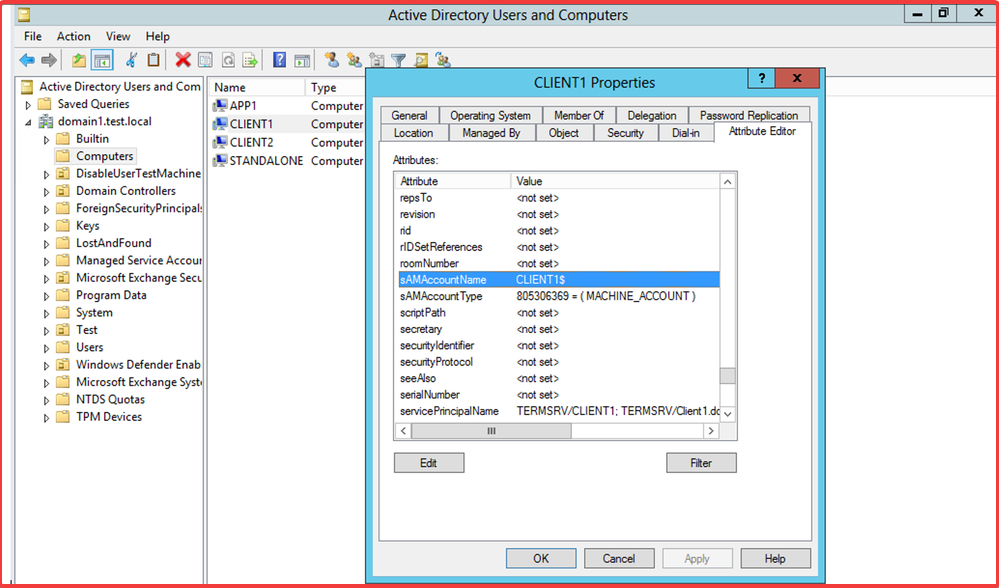- Vous cherchez un moyen rapide de supprimer les mises à jour Windows ayant échoué dans Windows 10, 7? Laissez-nous vous aider.
- La procédure consiste à tout supprimer du sous-dossier Download, comme décrit ci-dessous.
- Les pilotes de périphériques jouent un rôle important dans votre PC, alors utilisez-les excellents outils logiciels de mise à jour des pilotes.
- Faire le meilleur usage de la technologie n'est pas une tâche compliquée si vous mettez en signet notre Centre de tutoriels techniques.

Ce logiciel réparera les erreurs informatiques courantes, vous protégera contre la perte de fichiers, les logiciels malveillants, les pannes matérielles et optimisera votre PC pour des performances maximales. Résolvez les problèmes de PC et supprimez les virus maintenant en 3 étapes simples :
- Télécharger l'outil de réparation de PC Restoro qui vient avec des technologies brevetées (brevet disponible ici).
- Cliquez sur Lancer l'analyse pour trouver des problèmes Windows qui pourraient causer des problèmes de PC.
- Cliquez sur Tout réparer pour résoudre les problèmes affectant la sécurité et les performances de votre ordinateur
- Restoro a été téléchargé par 0 lecteurs ce mois-ci.
Le processus de mise à jour peut être ennuyeux en lui-même, mais il est particulièrement taquin lorsqu'il faut du temps pour télécharger les mises à jour, mais qu'il est ensuite incapable de les installer.
Ces mises à jour corrompues occupent inutilement votre espace disque et vous devez vous en débarrasser, et voici comment procéder.
Le dossier Softwaredistribution contient des fichiers liés à Mises à jour Windows. Il est présent sur toutes les versions de Windows et devrait avoir une taille de quelques centaines de mégaoctets.
Mais si ce dossier est plus volumineux, vous avez des mises à jour corrompues et cela prendra plus d'espace disque.
Ainsi, afin de vous débarrasser de ces mises à jour corrompues et de libérer de l'espace disque, vous devrez supprimer les mises à jour corrompues du dossier Softwaredistribution dans Windows 10 et versions antérieures.
Des problèmes pour supprimer tous vos fichiers indésirables? Suivez ce guide pour utiliser le nettoyage de disque et résoudre le problème.
Comment puis-je supprimer les mises à jour Windows ayant échoué dans Windows 10, 7 ?
1. Supprimez tout du sous-dossier Télécharger
- Aller à Ce PC et ouvrez la partition sur laquelle Windows est installé (il s'agit généralement de C :).
- Allez au les fenêtres dossier.
- Pendant que vous êtes ici, trouvez le dossier nommé Distribution de logiciels et ouvrez-le.
- Ouvrir le sous-dossier Télécharger et supprimez tout de celui-ci (vous aurez peut-être besoin d'une autorisation d'administrateur pour la tâche).
- Allez maintenant à Rechercher, taper mettre à jour, et ouvrir Paramètres de mise à jour Windows.
- Aller à Options avancées Et mettre Notifier pour planifier le redémarrage en dessous de Choisissez comment les mises à jour sont installées.
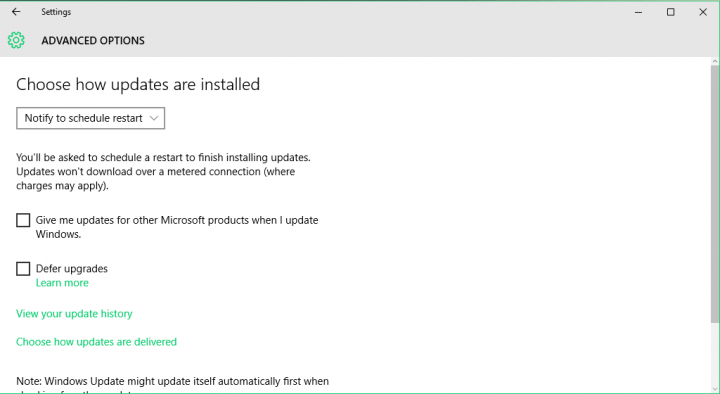
Pour supprimer les mises à jour corrompues, suivez simplement les instructions ci-dessus. De cette façon, vos mises à jour corrompues sont maintenant supprimées et vous devriez pouvoir vérifier les bonnes normalement.
Vous n'êtes pas obligé de suivre les étapes 5 et 6 de la résolution ci-dessus, mais nous l'avons inclus car il est utile de contrôler lorsque vous installez les mises à jour.
De cette façon, le processus n'interrompra pas votre travail et les mises à jour pourront être installées naturellement quand vous le souhaitez, sans aucun effet secondaire de logiciels tiers.
Besoin de plus d'informations sur la façon de supprimer le dossier Software Distribution? Jetez un coup d'oeil à cela article de fond.
2. Utiliser un outil de mise à jour de pilote dédié

Un autre aspect important est de vous assurer que vos pilotes de périphérique sont correctement mis à jour. Cela peut sauver votre ordinateur de problèmes potentiellement plus importants sur toute la ligne.
Cependant, la mise à jour manuelle des pilotes est très dangereuse car vous pouvez télécharger et installer la mauvaise version du pilote. Nous vous recommandons de télécharger DriverFix pour le faire automatiquement.
Un tel outil empêchera la perte de fichiers et maintiendra même votre PC en bon état de fonctionnement. Quant à ceux d'entre vous qui sont débutants, soyez assurés qu'il n'y a rien à craindre.
Installez simplement l'outil et il commencera à analyser votre ordinateur à la recherche de pilotes obsolètes et défectueux.

Une fois l'analyse terminée, vous obtenez un rapport détaillé de tous les pilotes problématiques trouvés sur votre PC, alors laissez l'outil installer les dernières versions des pilotes.

DriverFix
Négliger les mises à jour des pilotes de périphérique peut entraîner de graves problèmes de PC. Installez DriverFix pour gérer cette tâche !
Télécharger ici
Si vous avez des commentaires, des suggestions ou peut-être une solution alternative au problème des mises à jour corrompues, n'hésitez pas à laisser vos réflexions dans les commentaires.
D'autres lecteurs aimeront sûrement entendre cela.
 Vous avez toujours des problèmes ?Corrigez-les avec cet outil :
Vous avez toujours des problèmes ?Corrigez-les avec cet outil :
- Téléchargez cet outil de réparation de PC noté Excellent sur TrustPilot.com (le téléchargement commence sur cette page).
- Cliquez sur Lancer l'analyse pour trouver des problèmes Windows qui pourraient causer des problèmes de PC.
- Cliquez sur Tout réparer pour résoudre les problèmes avec les technologies brevetées (Réduction exclusive pour nos lecteurs).
Restoro a été téléchargé par 0 lecteurs ce mois-ci.